كيفية إعادة تسمية الملفات في Linux باستخدام أوامر mv وإعادة التسمية
نشرت: 2024-10-16هل تتطلع إلى إعادة تسمية الملفات في Linux باستخدام سطر الأوامر؟ إذا كان الأمر كذلك، فقد وصلت إلى المكان الصحيح.
تعد محطة سطر الأوامر في Linux أداة حيوية لإدارة أنظمة Linux والتحكم فيها، بما في ذلك الخوادم الافتراضية الخاصة (VPS). فهو يتيح لك أداء مهام مختلفة باستخدام أوامر Linux البسيطة، مثل إعادة تسمية الملفات والمجلدات أو حذفها.
قد يبدو هذا تحديًا بالنسبة للمستخدمين غير التقنيين، لكننا أنشأنا هذا الدليل لمساعدتك على فهم كيفية إعادة تسمية الملفات في Linux باستخدام سطر الأوامر.
لذلك، دون مزيد من التأخير، دعونا نبدأ!
كيفية إعادة تسمية الملفات في نظام التشغيل Linux باستخدام الأمر mv
يعد الأمر mv (نقل) في Linux مفيدًا لأمرين رئيسيين: نقل الملفات إلى مواقع مختلفة وإعادة تسمية الملفات.
كيفية استخدام الأمر mv
1. الوصول إلى سطر الأوامر :
– لاستخدام الأمر mv ، يجب عليك فتح الوحدة الطرفية.
- إذا كنت تعمل على خادم، فستحتاج إلى الاتصال عبر SSH. يمكنك استخدام أدوات مثل PuTTY (على نظام التشغيل Windows) أو الوحدة الطرفية المدمجة (على نظام التشغيل macOS أو Linux).
– إذا كنت تعمل على جهاز محلي، فما عليك سوى فتح الوحدة الطرفية.
2. الاتصال بخادم VPS الخاص بك :
- إذا كان لديك خادم افتراضي خاص (VPS)، فستحتاج إلى عنوان IP الخاص بالخادم وتفاصيل تسجيل الدخول الخاصة بك.
- استخدم الأمر أدناه لتسجيل الدخول. استبدل "your-user" باسم المستخدم الخاص بك و"your-server" بعنوان IP الخاص بالخادم:
ssh your-user@your-server
بناء جملة الأمر mv الأساسي
هيكل الأمر mv هو:
|
1 |
mv [ option ] source destination |
- المصدر : هذا هو الموقع الحالي للملف.
- الوجهة : هذا هو المكان الذي تريد أن ينتقل إليه الملف (أو اسم الملف الجديد).
- الخيار : هذه إعدادات إضافية يمكنك استخدامها. بعض الخيارات الشائعة هي:
– -f : إجبار الأمر على الكتابة فوق الملفات دون طلب ذلك.
– -i : اطلب التأكيد قبل الكتابة فوقه.
– -v : عرض ما يحدث أثناء تشغيل الأمر.
كيفية إعادة تسمية ملف
إذا كنت في نفس المجلد الذي يوجد به الملف الذي تريد إعادة تسميته، فيمكنك استخدام هذا الأمر البسيط:
|
1 |
mv oldfilename newfilename |
على سبيل المثال، لإعادة تسمية file1.txt إلى file2.txt ، اكتب:
|
1 |
mv file1 . txt file2 . txt |
إذا كنت في مجلد مختلف، فيجب عليك أولاً الانتقال إلى المجلد الصحيح باستخدام الأمر cd . على سبيل المثال:
|
1 2 3 |
cd / home / user / docs / files mv file1 . txt file2 . txt |
إعادة تسمية ملفات متعددة في وقت واحد
بشكل افتراضي، يمكن للأمر mv إعادة تسمية ملف واحد فقط في كل مرة. ستحتاج إلى استخدام حلقة إذا كنت تريد إعادة تسمية ملفات متعددة. وإليك الطريقة:
1. قم بإنشاء ملف نصي جديد باستخدام أمر touch :
|
1 |
touch rename_files . sh |
2. افتحه في محرر نصوص مثل nano واكتب حلقة:
|
1 2 3 4 5 |
for f in * . txt ; do mv -- "$f" "${f%.txt}.pdf" done |
سيقوم هذا البرنامج النصي بإعادة تسمية جميع ملفات .txt إلى ملفات .pdf الموجودة في الدليل الحالي.
3. قم بتشغيل البرنامج النصي باستخدام:
|
1 |
bash rename_files . sh |
4. إذا حصلت على خطأ في الإذن، يمكنك استخدام هذا الأمر لإصلاحه:
|
1 |
sudo chmod + x rename_files . sh |

كيفية إعادة تسمية الملفات على نظام Linux باستخدام أمر إعادة التسمية
يعد أمر rename أداة سهلة الاستخدام تمنحك المزيد من التحكم عند تغيير أسماء الملفات في Linux. تحتوي العديد من أنظمة Linux على هذا الأمر بالفعل، ولكن إذا لم يكن لديك، فيمكنك تثبيته بسهولة باستخدام Terminal.
كيفية تثبيت أمر إعادة التسمية
لتثبيت أمر rename ، تحتاج إلى كتابة أمر محدد في الوحدة الطرفية، اعتمادًا على إصدار Linux الخاص بك:
– إذا كنت تستخدم Ubuntu أو Debian أو Linux Mint فاكتب:
|
1 |
sudo apt install rename |
– إذا كنت تستخدم CentOS أو RHEL ، فاكتب:
|
1 |
sudo yum install rename |
- بالنسبة لنظام Arch Linux ، استخدم:

|
1 |
yay perl - rename |
بمجرد التثبيت، أنت جاهز لاستخدام أمر rename !
إعادة تسمية بناء جملة الأوامر الأساسية
إليك كيف يبدو الأمر عندما تريد إعادة تسمية شيء ما:
|
1 |
rename 's/old-name/new-name/' files |
- الاسم القديم : الاسم الحالي للملف.
- الاسم الجديد : الاسم الجديد الذي تريد إعطاءه للملف.
– الملفات : الملف أو الملفات التي تريد إعادة تسميتها.
مثال على إعادة تسمية الملفات
لنفترض أن لديك ملفًا باسم file1.txt وتريد إعادة تسميته إلى newfile1.txt . سوف تكتب:
|
1 |
rename 's/file1/newfile1/' file1 . txt |
إذا كنت تريد إعادة تسمية ملفات متعددة مرة واحدة، على سبيل المثال، تغيير جميع ملفات .txt إلى .php ، فيمكنك استخدام هذا الأمر:
|
1 |
rename 's/.txt/.php/' * . txt |
سيؤدي هذا إلى إعادة تسمية كافة ملفات .txt الموجودة في المجلد إلى .php .
إعادة تسمية الملفات في موقع مختلف
إذا كان الملف الذي تريد إعادة تسميته موجودًا في مجلد مختلف، فستحتاج إلى تحديد موقعه في الأمر. على سبيل المثال:
|
1 |
rename 's/.txt/.php/' / path / to / your / file . txt |
ما عليك سوى استبدال /path/to/your/file.txt بالمسار الفعلي الذي يوجد به ملفك.
أشياء رائعة أخرى يمكنك القيام بها باستخدام إعادة التسمية
يمكن لأمر rename أن يفعل أكثر من مجرد تغيير أسماء الملفات. إليك بعض الحيل الرائعة:
- لتغيير كافة أسماء الملفات إلى أحرف كبيرة ، اكتب:
|
1 |
rename 'y/a-z/A-Z/' * |
- لتغيير كافة أسماء الملفات إلى أحرف صغيرة ، اكتب:
|
1 |
rename 'y/A-Z/a-z/' * |
– لاستبدال المسافات في أسماء الملفات بشرطات سفلية، اكتب:
|
1 |
rename 'y/ /_/' * |
كيفية إلغاء تثبيت أمر إعادة التسمية
إذا لم تعد بحاجة إلى أمر rename ، فيمكنك إزالته باستخدام الوحدة الطرفية. يعتمد الأمر على إصدار Linux الخاص بك:
– بالنسبة لنظام Ubuntu أو Debian أو Linux Mint ، اكتب:
|
1 |
sudo apt remove rename |
– بالنسبة لـ CentOS أو RHEL ، اكتب:
|
1 |
sudo yum remove rename |
خاتمة
الآن بعد أن تعلمت كيفية إعادة تسمية الملفات في Linux باستخدام أوامر بسيطة مثل rename وmv، أصبحت العملية واضحة ومباشرة. كل ما عليك فعله هو الاتصال بخادمك البعيد عبر SSH أو Terminal، واتباع أسطر الأوامر المذكورة أعلاه — الأمر بهذه البساطة!
يعد أمر إعادة التسمية في Linux أداة قوية ومرنة لإعادة تسمية ملفات مفردة أو متعددة دون عناء.
سواء كنت تقوم بإعادة تسمية ملف واحد أو تنفيذ مهام إعادة تسمية مجمعة، فإن إعادة التسمية توفر العديد من الخيارات لجعل العملية فعالة.
إنه سهل التثبيت والاستخدام، حتى للمبتدئين، ويوفر ميزات مفيدة مثل تغيير امتدادات الملفات، وضبط الأحرف الكبيرة/الصغيرة، واستبدال الأحرف في أسماء الملفات.
باتباع الخطوات البسيطة الواردة في هذا الدليل، يمكنك إعادة تسمية الملفات بثقة على نظام Linux الخاص بك، مما يوفر الوقت والجهد.

راهول كومار هو أحد عشاق الويب وخبير استراتيجي للمحتوى متخصص في WordPress واستضافة الويب. بفضل سنوات من الخبرة والالتزام بالبقاء على اطلاع بأحدث اتجاهات الصناعة، قام بإنشاء استراتيجيات فعالة عبر الإنترنت تعمل على زيادة حركة المرور وتعزيز المشاركة وزيادة التحويلات. إن اهتمام راهول بالتفاصيل وقدرته على صياغة محتوى جذاب يجعله رصيدًا قيمًا لأي علامة تجارية تتطلع إلى تحسين تواجدها عبر الإنترنت.

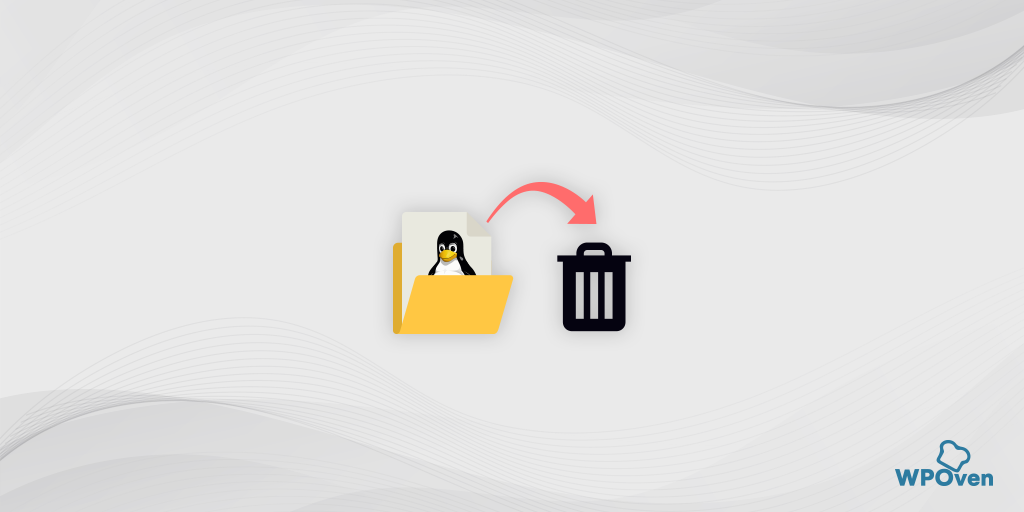
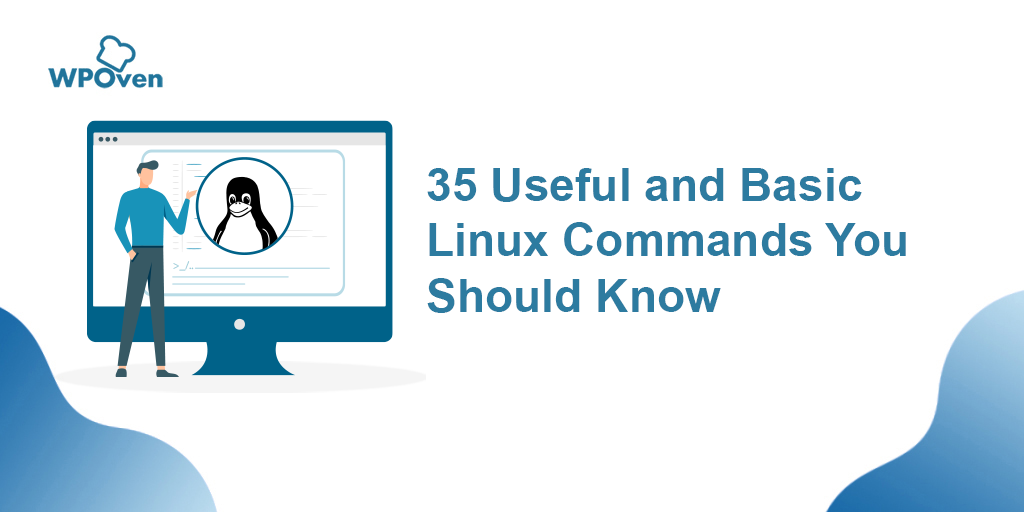
![كيفية استخراج/فك ضغط ملفات .tar.gz؟ [لينكس وويندوز] Unzip .tar.gz](/uploads/article/55175/6pvYUCtkc8kBjpo2.webp)
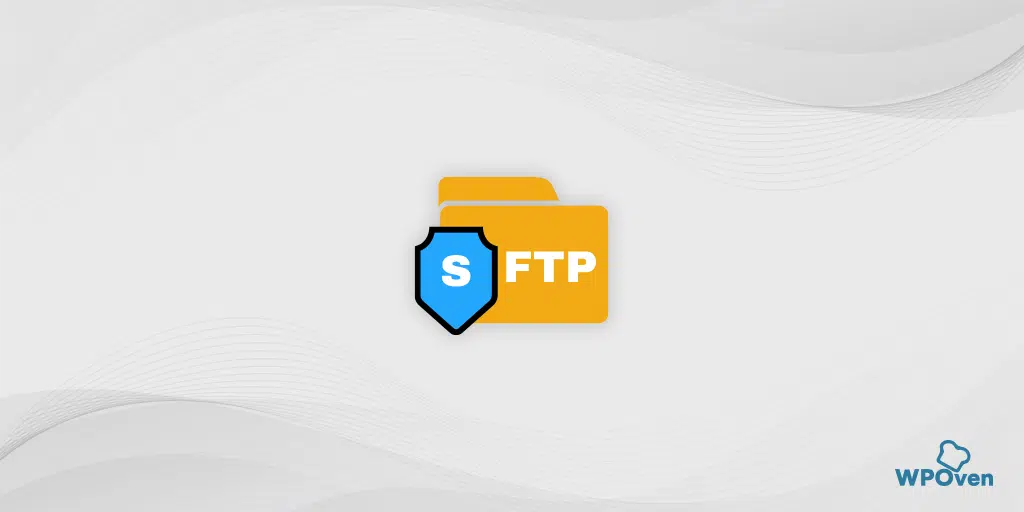
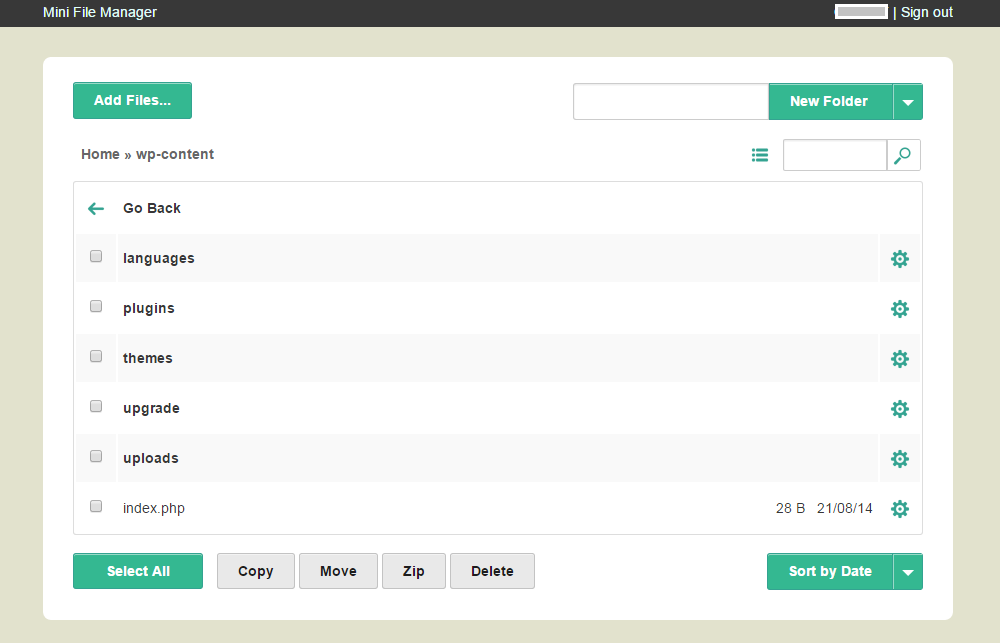
![كيفية استخدام SSH للاتصال بخادمك بشكل آمن [الدليل] How To Use SSH](/uploads/article/55175/YmuQRAqDWhQ9f8h1.webp)